Atsisiųskite MP3 „Skype“ įrašymo priemonę atlikdami kelis greitus veiksmus
- „Skype“ turi būti įdiegta, kad galėtumėte įrašyti bet kokį pokalbį savo įrenginyje.
- MP3 „Skype“ įrašymo įrenginys yra geriausias „Skype“ MP3 įrašymo įrenginys.
- Įsitikinkite, kad turite pakankamai vietos diske įrašytiems „Skype“ skambučiams saugoti.
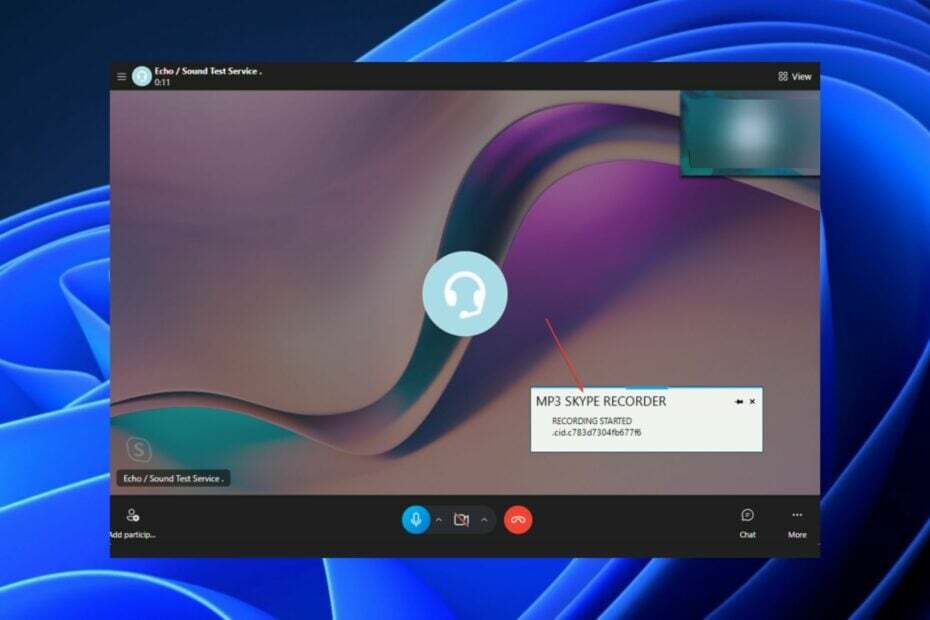
XĮDIEGTI PASPUSTELĖT ATSISIUNČIŲ FAILĄ
- Atsisiųskite „Restoro PC Repair Tool“. kuri pateikiama kartu su patentuotomis technologijomis (yra patentas čia).
- Spustelėkite Pradėti nuskaitymą Norėdami rasti „Windows“ problemas, kurios gali sukelti kompiuterio problemų.
- Spustelėkite Remontuoti visus Norėdami išspręsti problemas, turinčias įtakos jūsų kompiuterio saugai ir našumui.
- „Restoro“ atsisiuntė 0 skaitytojų šį mėnesį.
„Skype“ turi integruotą funkciją, kuri leidžia vartotojams įrašyti skambučius, tačiau įrašą išsaugo kaip vaizdo įrašą; negalite išgauti tik MP3.
Laimei, yra keletas trečiųjų šalių programinės įrangos, kurią galite naudoti kaip MP3 „Skype“ įrašymo įrenginį, skirtą „Android“, „Mac“ ar „Windows“. Tu taip pat gali prisijungti prie Skype per interneto naršykles arba atsisiųskite ją kaip programą.
Kas yra MP3 Skype įrašymo įrenginys?
„Skype“ MP3 įrašymo įrenginys labai skiriasi nuo „Skype“ balso pašto funkcija leidžia palikti iš anksto įrašytus pranešimus. Šio tipo įrašymo įrenginiai leidžia įrašyti garso pokalbius, vykstančius per Skype.
Yra keli MP3 „Skype“ įrašymo įrenginiai, skirti „Mac“, kuriuos galite naudoti norėdami įrašyti susitikimo garsą. Štai keletas geriausių alternatyvų:
- „iFree Skype“ įrašymo įrenginys
- VOIP skambučių įrašymo įrenginys
- CallGraph Skype įrašymo priemonė
- TalkHelper skambučių įrašymo priemonė
- Enfold Skype įrašymo įrenginys
MP3 Skype įrašymo įrenginys yra geriausias, bet kiti taip pat yra puikios alternatyvos.
Kaip išsaugoti „Skype“ įrašą kaip MP3?
Prieš išsaugodami skambučius, turėtumėte atlikti kelis veiksmus:
- Įsitikinkite, kad „Skype“ yra įdiegtas, jei įmanoma, naujausia versija.
- Įsitikinkite, kad turite pakankamai vietos diske įrašams saugoti.
- Įsitikinkite, kad turite stabilų ir stiprų interneto ryšį, kad išvengtumėte a „Skype“ tinklo nustatymų klaida.
Atlikę visus aukščiau nurodytus patikrinimus, atlikite toliau nurodytus veiksmus, kad išsaugotumėte „Skype“ įrašą kaip MP3.
1. Atsisiųskite ir įdiekite MP3 Skype įrašymo įrenginį
- Eikite į Svetainė, kurioje galima atsisiųsti mp3 skype įrašymo įrenginį ir spustelėkite Nemokami atsisiuntimai mygtuką.
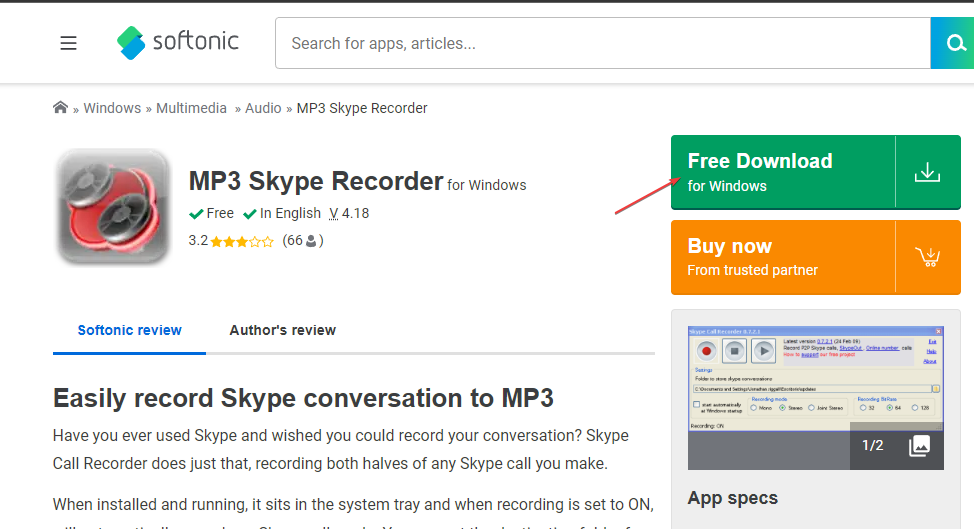
- Spustelėkite Nemokamai parsisiųsti į kompiuterį ir palaukite, kol procesas bus baigtas.

- Atviras Failų naršyklė paspausdami Windows + E raktai. Pagal numatytuosius nustatymus failas turi būti Atsisiuntimai aplanką.
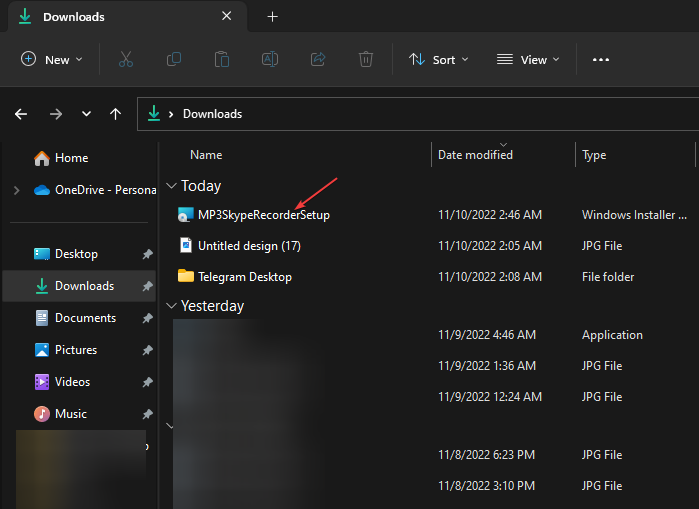
- Dukart spustelėkite MP3SkypeRecorder sąranka failą.
- Pažymėkite langelį Sutinku su licencijos sutarties sąlygomis, tada spustelėkite Diegti mygtuką.
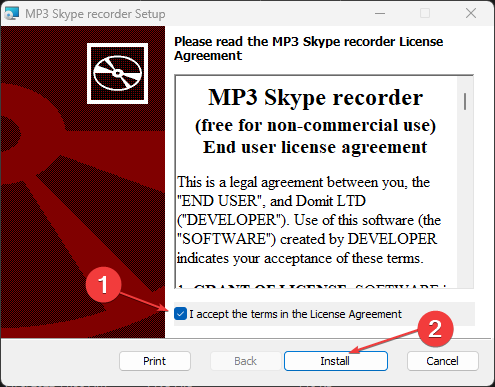
- Palaukite, kol diegimas bus baigtas, ir spustelėkite Baigti norėdami uždaryti diegimo vedlį. Pagal numatytuosius nustatymus programa bus paleista.
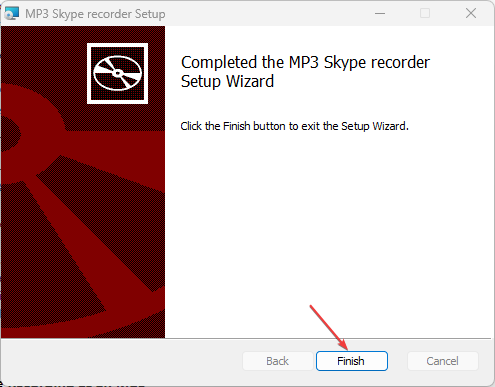
- Konfigūruokite įrašymo paskirties vieta aplankas, Įrašymo nustatymai, ir pranešimų nustatymai.
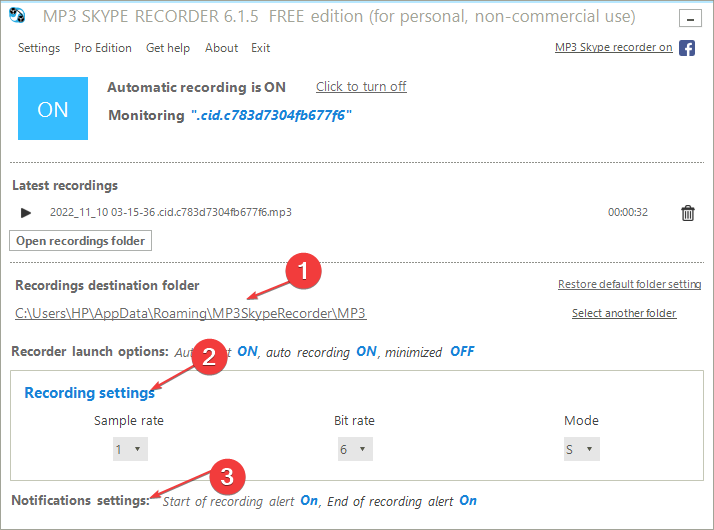
- Taip pat spustelėkite ĮJUNGTA norėdami nustatyti įrankį automatiškai aptikti skambučius. Arba pataikyti spustelėkite, kad išjungtumėte rankiniam valdymui.
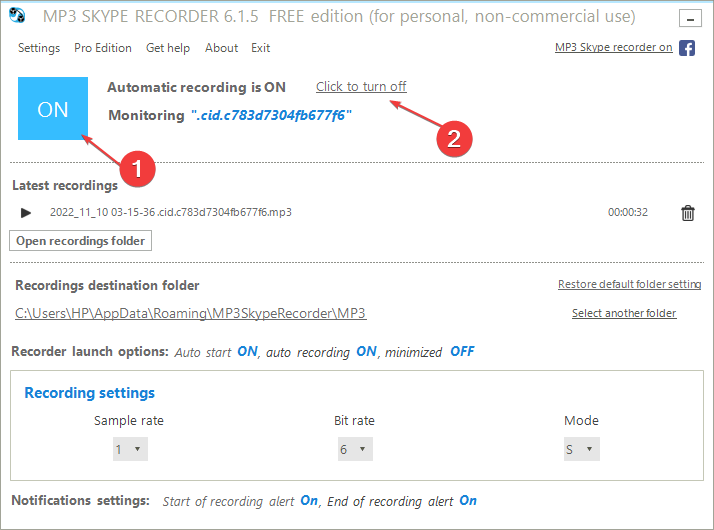
2. Išsaugoti kaip MP3
- Paspauskite Pradėti mygtukas, paieška Skypeir spustelėkite Atviras.
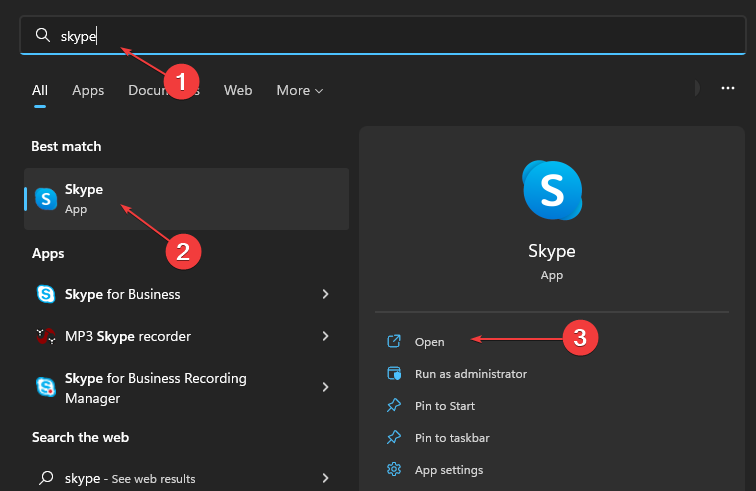
- Prisijunkite įvesdami savo kredencialus arba prisiregistruokite gauti naują Skype paskyra.
- Vieta a Skype skambutis ir įrankis automatiškai aptiks ir pradės jį įrašyti.
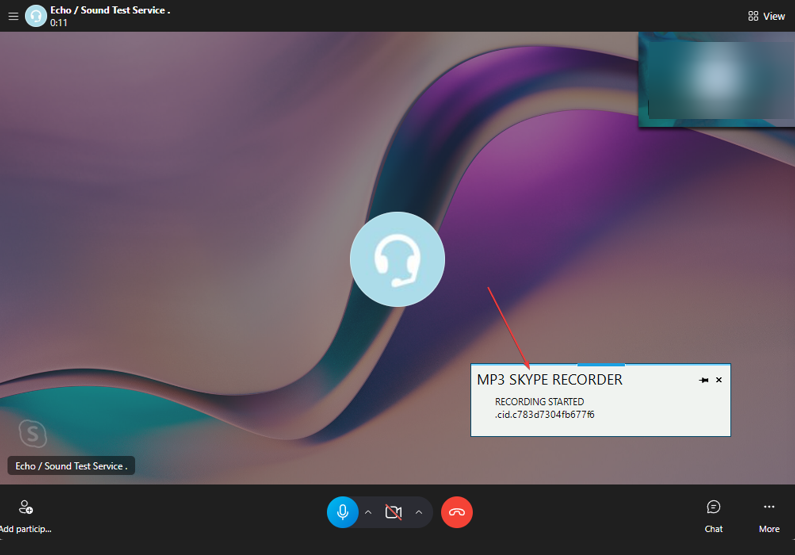
- Kai tai bus padaryta, skambučio įrašas bus išsaugotas kaip MP3 failas, pasiekiama programėlėje.
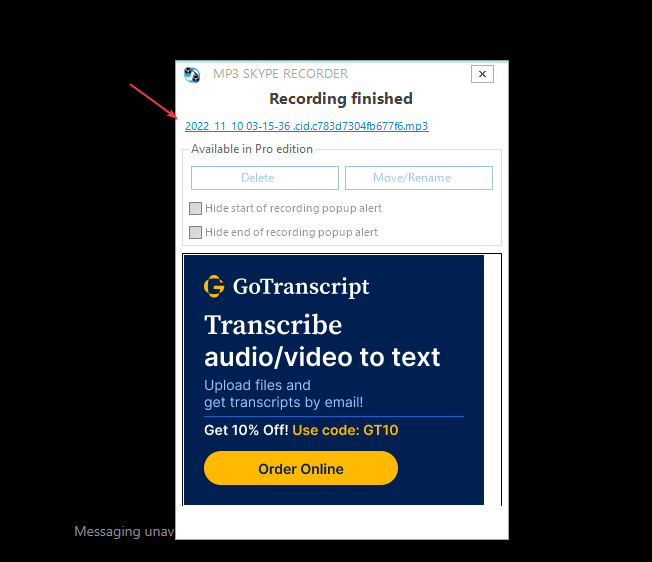
- Atidaryk Diktofonas, tada spustelėkite Atidarykite įrašų aplanką norėdami pasiekti savo failus.
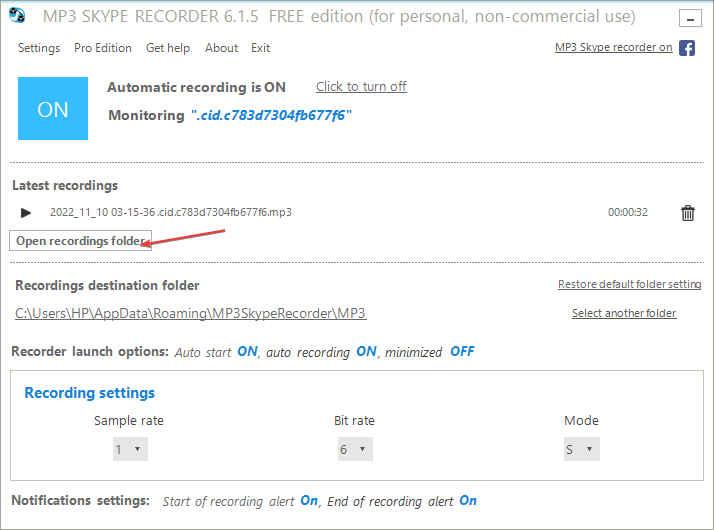
Įrašas bus išsaugotas iFree įrašymo aplanke.
- Wfcrun32.exe: kas tai yra ir kaip ištaisyti, jei jo nėra
- Realtek PCIe GBE šeimos valdiklio tvarkyklė, skirta Windows [Atsisiųsti]
- Cimmanifest.exe: kas tai yra ir kaip ištaisyti jo klaidas
- Kas yra dtsapo4service.exe ir kaip ištaisyti jo klaidas
Dabar galite įrašyti savo Skype skambučius; Viskas, ką jums reikia padaryti, tai atlikti aukščiau išvardytus veiksmus, kad išsaugotumėte MP3 įrašą.
Turite turėti įdiegtą „Skype“, kad galėtumėte įrašyti skambučius ir išsaugoti juos naudodami MP3 „Skype“ įrašymo programą.
Taip pat būtina nustatyti „Skype“ šifravimas nuo galo iki galo kad būtų užtikrintas jūsų pokalbių saugumas.
Nedvejodami naudokite komentarų skyrių, jei turite daugiau klausimų ar pasiūlymų.
Vis dar kyla problemų? Pataisykite juos naudodami šį įrankį:
REMIAMAS
Jei pirmiau pateikti patarimai neišsprendė problemos, jūsų kompiuteryje gali kilti gilesnių „Windows“ problemų. Mes rekomenduojame atsisiunčiant šį kompiuterio taisymo įrankį (TrustPilot.com įvertinta puikiai), kad lengvai juos išspręstumėte. Įdiegę tiesiog spustelėkite Pradėti nuskaitymą mygtuką ir tada paspauskite Remontuoti visus.


